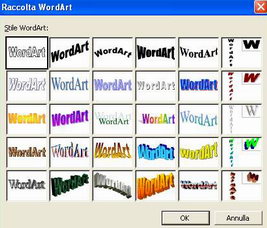Home | Guide Software | Guide Hardware | Download | Articoli | Forum | Cerca nel sito | Contatti
| |||||
|
|
Aggiungere collegamenti, tabelle, immagini alla pagina Web con FrontPage
Parte 2: i link, le immagini e il sonoro di sfondo
Il titolo di una pagina html può essere una semplice scritta, con opportuni carattere/colore/dimensioni, oppure un'immagine gif o jpeg che potete preparare con appositi programmi di grafica. Per inserire un'immagine, andate col cursore nel punto della pagina in cui volete piazzare l'immagine e cliccate dal menu Inserisci--> Immagine --> Da File e scegliete il file (gif, jpg, tiff, bmp, png...). Quindi cliccate sull'immagine col tasto destro--> Proprietà Immagine. Da Allineamento potete decidere di centrare l'immagine, da Generale vedete l'origine di destinazione del file (una volta salvata la pagina, andrà nella cartella in cui state facendo il sito). In ogni caso è bene ridimensionare l'immagine con un qualche programma di grafica (vedi ritoccare immagini) per non inserire immagini troppo 'pesanti' da scaricare. FrontPage stesso consente un ridimensionamento delle immagini, solo apparente però, ossia possono esser ridimensionate in dimensioni spaziali ma non in termini di kilobytes. Per ridimensionare comunque in questo modo, basta cliccare sull'immagine e trascinarne i bordi. Potete inserire anche animazioni gif nella vostra pagina html. Badate che lo sfondo del gif e quello della pagina siano uguali, se no risulterà un brutto effetto visivo.
Sempre dal menu di FrontPage Inserisci--> Immagine potete scegliere WordArt, per creare un titolo WordArt. Questo creerà nella cartella del sito una sottodirectory con i file relativi al WordArt, chiaramente dovrete poi inviare anche questa precisa sottocartella al momento dell'upload del sito al server.
Per aggiungere un collegamento (LINK) tra le varie pagine che comporranno il vostro sito, selezionate la parola o la frase che diverrà collegamento ipertestuale e cliccate sulla selezione col tasto destro--> Collegamento Ipertestuale, quindi semplicemente cliccate sul nome della pagina in questione (che dovrete aver già creato prima)
Potete inserire una Descrizione, che vi consentirà di avere, nella pagina finale, l'effetto di comparsa della descrizione quando vi soffermate col mouse sopra il link (vale per Explorer dalla versione 5 e browser compatibili).
Potete naturalmente dare la proprietà di collegamento anche a un qualsiasi file immagine: selezionate l'immagine cliccandoci sopra e procedete allo stesso modo. Inoltre potete inserire un collegamento ad un altro sito, basta indicarne l'indirizzo comprensivo di http:// davanti. Per i link alle pagine del vostro stesso sito invece non serve specificare l'indirizzo internet, basta indicare il nome del file html o htm della pagina, che però deve essere nella cartella in cui state creando il sito, o in una sottocartella dello stesso. FrontPage considererà infatti come Root del server su cui manderete le pagine la directory che avete scelto quando avete deciso Crea Web Vuoto. Dalla modalità Normale di FrontPage, vi potete muovere tra i collegamenti del vostro sito tenendo premuto il tasto CTRL e cliccando col mouse, oppure passate alla modalità Anteprima, dove vi potrete muovere come se usaste Explorer.
Per creare un collegamento di download che permetta di far scaricare un file, per esempio un .exe, basta creare un collegamento allo stesso modo e riferirlo all'indirizzo internet http://indirizzovostrosito/nomefile.xxx. Questo se il file lo metterete nella root principale sul server, ma naturalmente potrà essere messo anche in una cartella, in questo caso l'indirizzo sarà http://indirizzovostrosito/nomedirectory/nomefile.xxx.
Per creare un collegamento ad un indirizzo Email nella pagina html, dalla colonna di sinistra della schermata Inserisci Collegamento Ipertestuale scegliete Indirizzo di Posta Elettronica, quindi indicate l'indirizzo email (comparirà in automatico mailto: davanti)e l'oggetto da dare alla mail (chi cliccherà sul collegamento si vedrà aprire il programma di posta in modalità Nuovo Messaggio Email indirizzato a voi con l'oggetto scelto). Potete inserire anche più indirizzi email, basta separarli con un punto e virgola.
Per aggiungere una Tabella ad una pagina, andate dal menu di FrontPage Tabella--> Inserisci--> Tabella, quindi scegliete il numero di colonne e righe. Potete deciderne l'allineamento (Centrato di solito è meglio) e potete anche dare una certa formattazione alla tabella usando dei modelli già compresi in FrontPage, selezionando la tabella (trascinare il mouse tenendo premuto il tasto sinistro) e andando da Tabella Fromattazione Automatica Tabella, dove potrete scegliere un buon numero di stili preimpostati. Per aggiungere-eliminare una riga dalla tabella, selezionatela e cliccateci sopra col tasto destro, scegliendo elimina per eliminare, oppure cliccate nella tabella e fate aggiungi riga / colonna. Potete unire più celle, dare un colore allo sfondo di ogni singola riga, dare il colore e la formattazione al testo nella tabella, eccetera.......
Per aggiungere un file sonoro di sfondo alla pagina web (in genere si utilizzano i file midi per le loro dimensioni ridotte) si inserisce nel codice html della pagina la riga
<bgsound src="nomedelfile.mid" loop="-1">
tra i tag <head> e </head> . Il file midi dovrà anche essere copiato nella cartella del sito.
Sei in 'Guida a FrontPage': Parte 1 2 3 4 5 6 7 8 Torna all'indice: Guide WebMaster
|
|||